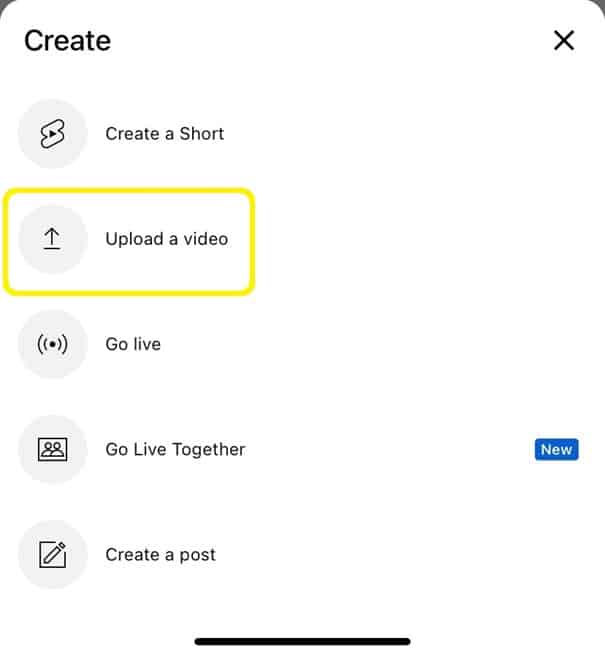如何在 YouTube 上发布视频——您应该知道的所有关键方面
已发表: 2023-02-14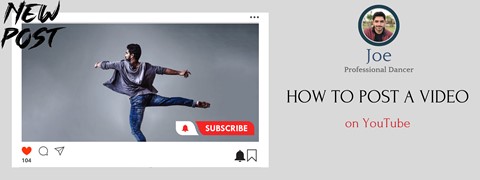
由于 YouTube 是今年访问量最大的视频平台,许多人倾向于上传视频以引起他们企业的注意。 无论您在上传过程之前已经有了真实的内容或至少有制作视频的想法,您应该知道 YouTube 今天支持任何类型的营销策略,并且吸引更多订阅者到您的 YouTube 频道将是获得这些人认可的有效方式企业。
然后,您就可以安心上传视频了。 但是,在跳入之前,有一些关于如何在 YouTube 上发布视频的设置和视频元素。
我的帖子一开始就给出了如何在桌面上上传视频的基本步骤。 不过,您还会在桌面主题区域找到如何在 YouTube 应用程序上上传视频。 这些步骤彼此有相同点和不同点。 我强调了相似之处并强调了不同之处,以便更容易理解。 创建 YouTube 频道和轻松上传视频将是我们本分步指南的主题。 不过,在将视频上传到 YouTube 之前,有几个重要的注意事项和工具需要了解。
上传 YouTube 视频前应考虑的事项
- 版权所有:确保您拥有使用视频中包含的任何内容(例如音乐、图像、镜头)的必要权利和权限。
- 长度: YouTube 对未验证帐户有 15 分钟的时间限制,对已验证帐户有 12 小时的时间限制。
- 格式: YouTube 支持多种视频格式,包括 MP4、AVI 和 MOV。
- 质量:视频的质量越高,它在 YouTube 上的显示效果就越好。 尝试使用高分辨率相机并确保您的视频光线充足。
- 标题和说明:选择一个视频标题并编写准确反映视频内容的说明。 这将有助于观看者找到您的视频并了解视频的内容。
- 缩略图:选择能代表您的视频并会吸引点击的缩略图。 这是视频内容流程中重要的营销策略示例之一。
- 隐私设置:决定您的视频是公开的、不公开的还是私有的。 公开视频对任何人都可见,并且可以在 YouTube 上搜索和找到。 未列出的视频只能通过直接链接访问,并且无法在 YouTube 上搜索。 私人视频仅对您和您选择的用户可见。
- 标签:为您的视频添加相关标签,以帮助搜索相关内容的观众发现它。
- 字幕:考虑为您的视频添加字幕,以便更广泛的观众(包括失聪或有听力障碍的观众)可以观看。
- 年龄限制:如果您的视频面向成年观众,您可能需要设置年龄限制。 这将防止儿童观看您的视频。
了解这些细节后,您可能需要为这些细节制作一个清单。 事实上,就将高质量的 YouTube 视频构建到您的 YouTube 工作室而言,制作一份清单确实很有意义。
在 YouTube 上上传视频之前“必须具备”的工具:
- 具有互联网连接的计算机或移动设备:这将用于访问 YouTube 的网站或移动应用程序并上传您的视频。
- YouTube 帐户:如果您还没有帐户,则需要先创建一个帐户,然后才能上传视频。 这是免费的,只需要一个谷歌帐户。
- 视频编辑软件(可选):虽然不是必需的,但视频编辑软件可以帮助您在将视频上传到 YouTube 之前对其进行编辑和增强。 有许多选项可供选择,包括免费和付费的,例如 Adobe Premiere Pro、Final Cut Pro 和 iMovie。
- 网络摄像头或相机(可选):如果您还没有要上传的视频,则需要网络摄像头或相机来录制视频。 大多数计算机和移动设备都有内置摄像头,您可以使用或购买独立摄像头。
- 麦克风(可选):如果要为视频添加音频,则需要麦克风。 大多数计算机和移动设备都有内置麦克风供您使用,您也可以购买独立麦克风。
在您考虑了细节并拥有我在上传视频之前提到的工具之后,您可以开始进入只有在 YouTube 页面上才能执行的主要步骤。
在这一点上,我将演示如何在 YouTube 上发布视频的各个方面,以便在我的帮助下更加清晰。 请仔细关注所有这些内容,因为您上传的视频很快就会出现在人们的搜索结果中。 让我们开始吧:
如何在 YouTube 上发布视频 – 视觉效果
#1 转到您的 Google 帐户:单击“登录”。
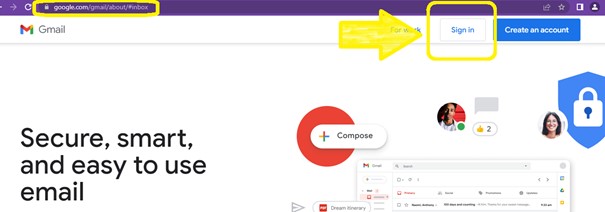
您的 YouTube 帐户可能会自动连接到您的 Google 帐户。 这意味着您可以通过登录您的 Google 帐户直接打开您的 YouTube 帐户。 您也可以按照类似的步骤在youtube.com上开设您的帐户。
#2 验证您的 YouTube 帐户。
如果您的 YouTube 帐户已经通过 Google 验证,则可以通过此步骤。
现在,打开youtube。 com/ver ify并选择给定的选项。
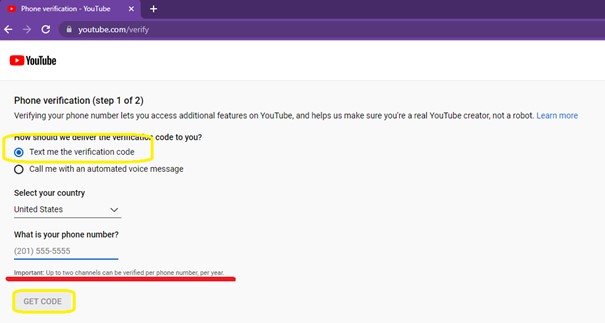
在 YouTube 上验证您的帐户的好处:
- 验证将在您的名字旁边创建一个复选标记,这有助于您与观众建立信任和信誉。
- 您可以上传超过 15 分钟的视频,从而允许您上传自定义缩略图。
- 它有资格使用 YouTube 的 Super Chat 功能等等,允许观众付费在直播期间突出显示他们的评论。
- 经过验证的帐户有资格申请 YouTube 的合作伙伴计划,该计划允许您通过广告和其他收入来源通过您的视频获利。
总的来说,验证您的 YouTube 帐户有助于提高您的知名度,从而帮助您发展您的频道。
现在让我们继续为您的新视频发送“已成功上传”通知,让我们返回youtube.com查看如何将视频上传到 YouTube。
#3 上传视频文件。
您将在中心看到一个带有加号的相机图标。 这是创建按钮。 单击此创建按钮以查看“上传视频”。

选择“上传视频”选项以直接查看您的视频。
#4 是时候“选择文件”,或者直接“拖放视频文件上传”了。
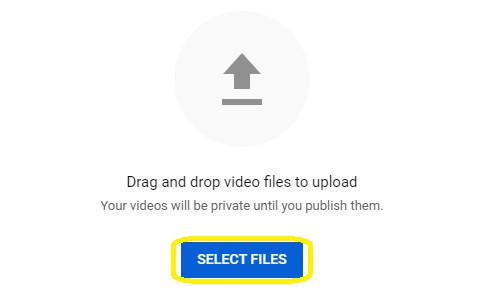
您也可以选择所有文件。
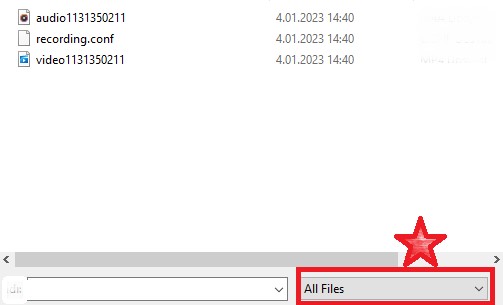
#5 控制进程以查看视频是否已上传。
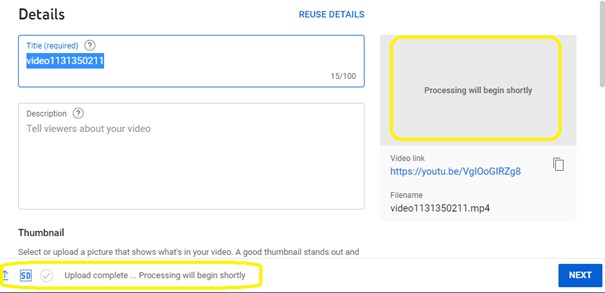
最多需要 5 分钟,具体取决于您的互联网连接。
#6 为视频写下最合适的“标题”。
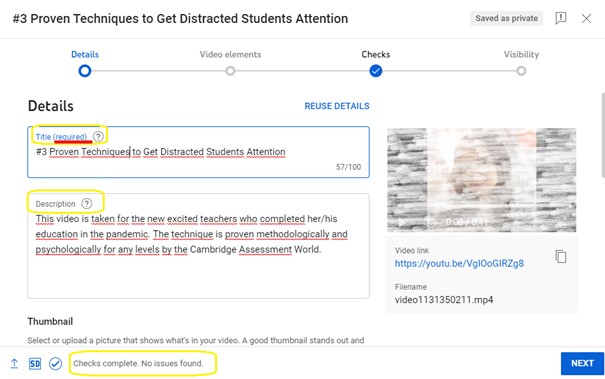

标题是必需的,因为 YouTube 会根据了解您的视频的内容进行分类。
#7 上传自定义缩略图。
自定义缩略图是在上传视频之前显示的内容的封面图片。
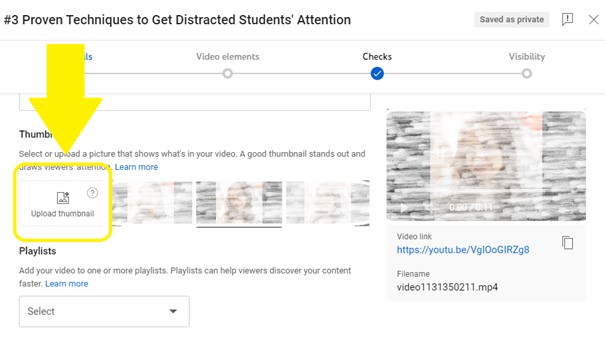
查找您自己的图片以作为 YouTube 视频缩略图上传:
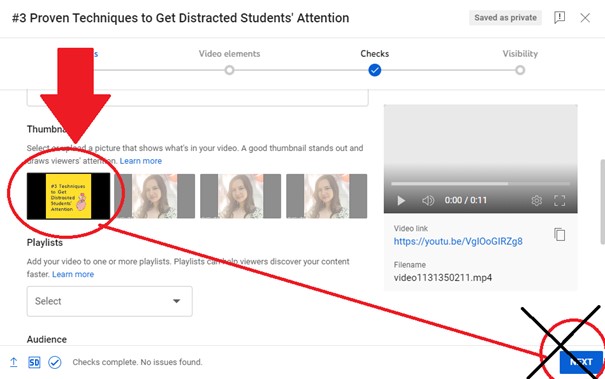
如果您自己没有框架,YouTube 会随机选择一个框架,您可以从视频中选择。
#8 选择您的视频是否为儿童制作。
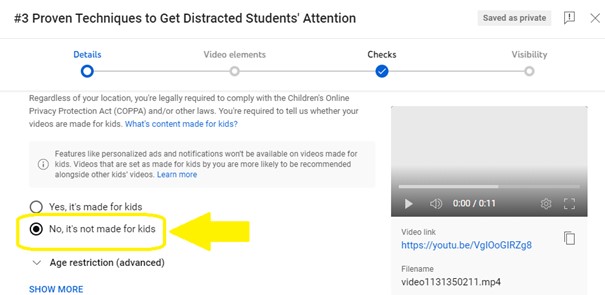
要详细查看,请查看“年龄限制(高级)”部分,如下所示。
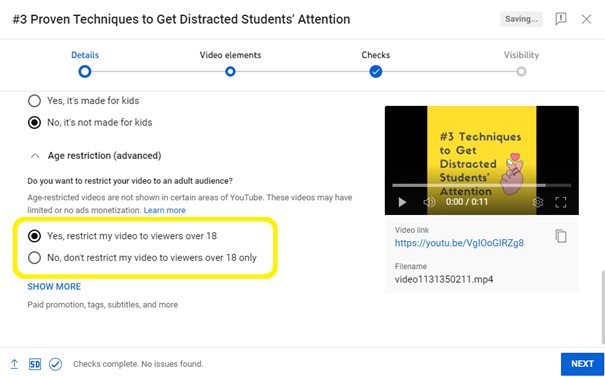
#9 单击“显示更多”以提供有关您的内容的具体细节。
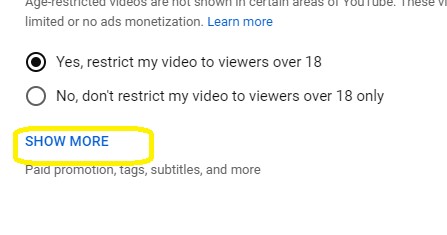
如果您想获得视频描述的自动建议,请勾选“自动章节”中的框。
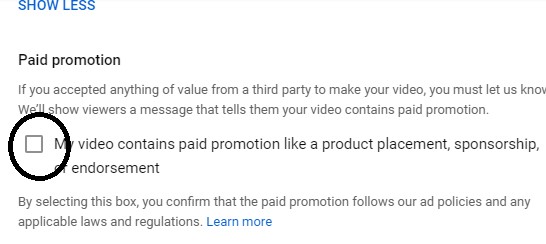
如果您在视频中显示某些地点,请勾选“地点”中的方框。
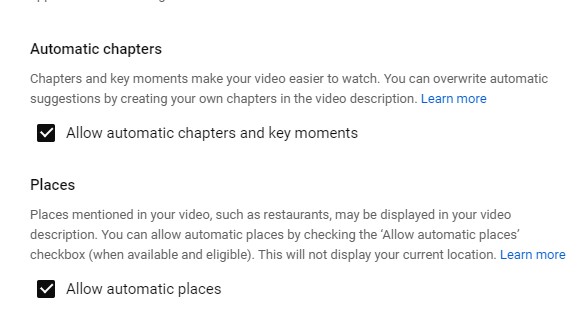
编写相关标签以特定于您的主题。
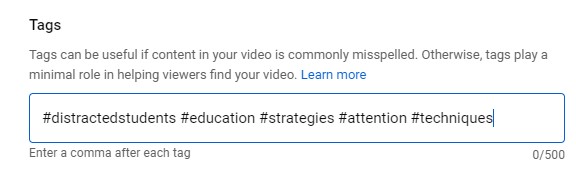
选择您的“视频语言”、“录制日期”和“视频位置”。
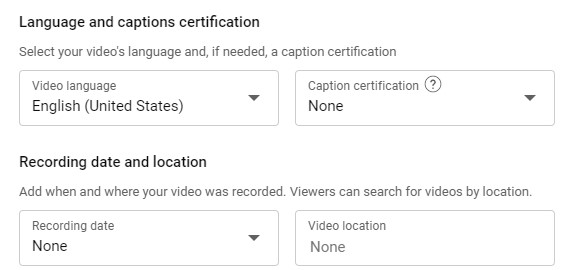
在“License”中,你会看到两个非常重要的选项! 建议选择“标准 YouTube 许可证”。
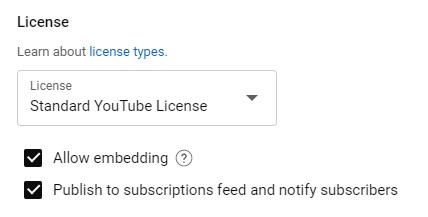
但是,如果您想允许用户使用您的内容,您可以更改为“Creative Commons – Attribution” ,这将允许他们在他们的描述中提及您的频道。
以正确的方式对您的视频进行分类。
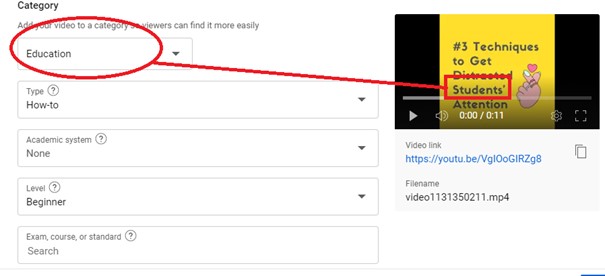
我强烈建议您选择“允许所有评论”来吸引您的目标受众。
第三个选项意味着在您允许之前,其他人不会看到评论。
最后一个选项意味着任何人都不能发表评论,这是永远不推荐的,因为它会阻止可能导致您的频道的流量。
以下选项是可选的,可以添加到您的 YouTube 视频中。
- 要添加字幕,您应该添加转录。
- 对于结束屏幕,您应该选择视觉配置。 (在这里你可以让谷歌选择,因为它定义了最适合你的)。 不要忘记在这里点击“保存”。
- 您还可以使用播放列表或其他 YouTube 频道视频为您的视频设置卡片。
#10 您的内容将由平台检查。
谷歌会自动检查你的 YouTube 视频,看它是否有任何版权等等。
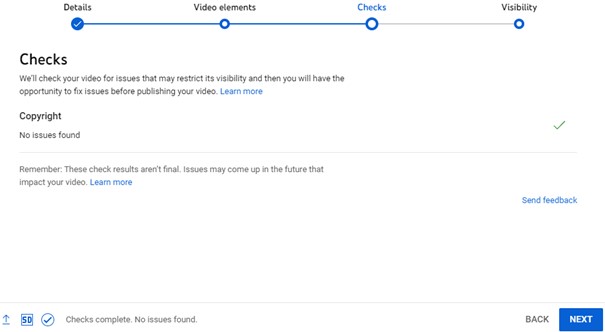
#11 设置您的视频可见性
您可以私密发布您的内容,然后可以邀请一些您想要观看视频的用户。然后,您需要提及他们的电子邮件地址。 如果您选择“未列出”,则意味着您必须将直接链接发送给您希望他们观看的人。
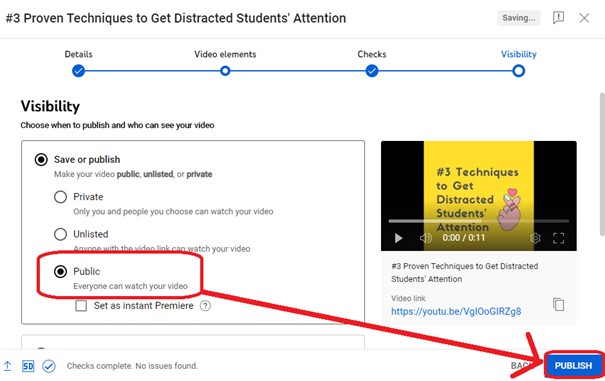
或者,您可以预定您要发布内容的日期。
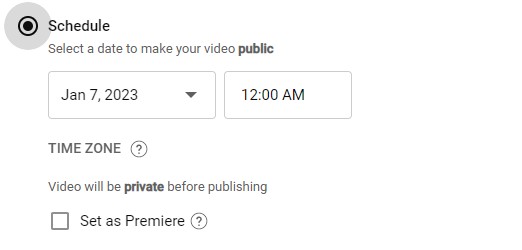
#12 点击发布。
现在是时候开始上传您的 YouTube 视频了。
在移动应用程序上上传视频
如果您使用的是 YouTube 移动应用程序,步骤类似,但是,您必须允许 YouTube 应用程序访问您的“所有照片”,因为上传视频部分首先需要应用程序权限。
转到您的手机或平板电脑设置并找到 YouTube。 选择下图所示。
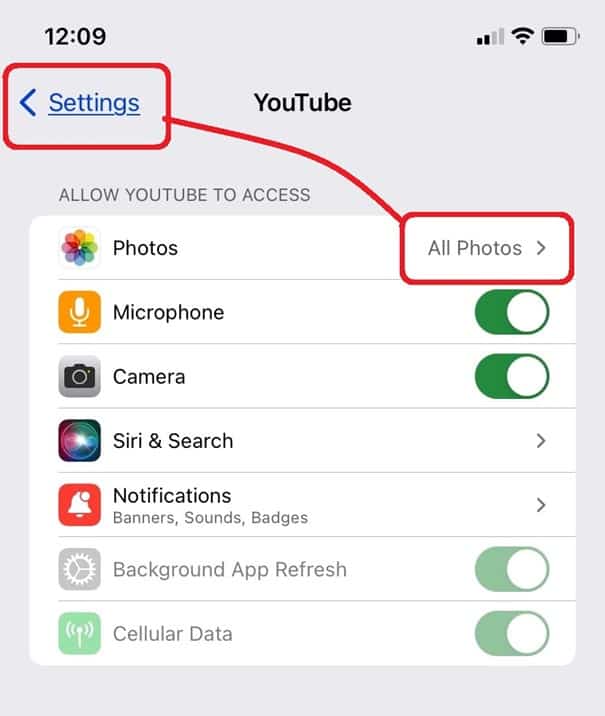
打开您的 YouTube 应用,然后点击带有加号登录的圆圈。
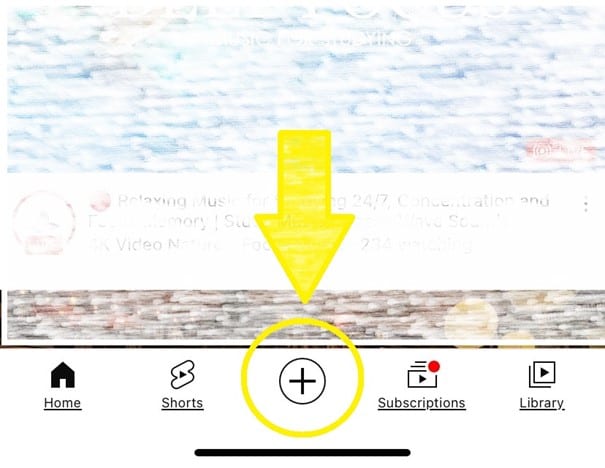
你会在那里看到上传按钮。 点击“上传视频”。